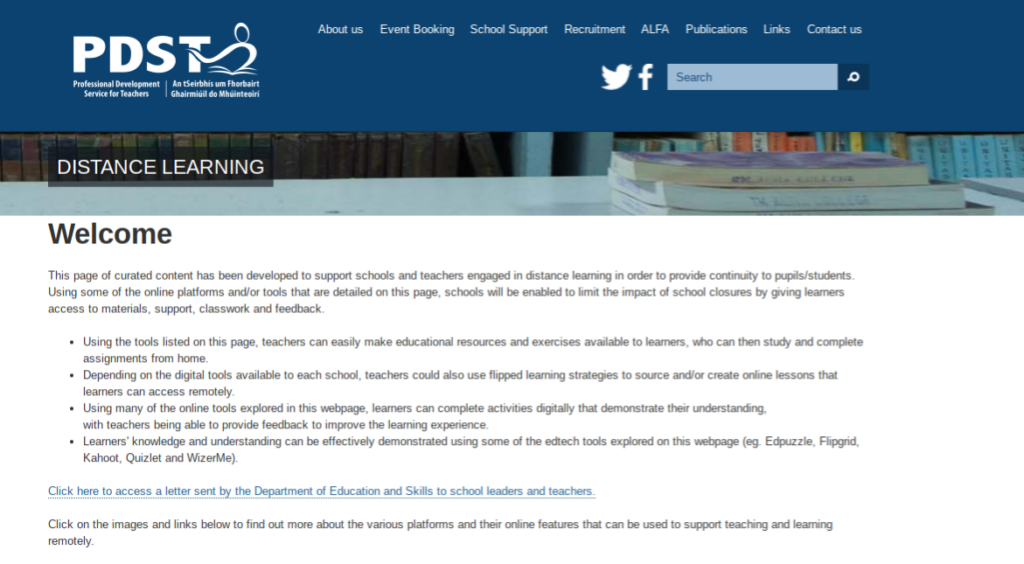Trong hầu hết các cài đặt, việc có một bản trình bày nhiều thông tin không chỉ về nội dung mà còn cả thiết kế. Nhiều người gặp khó khăn khi tập hợp các slide hấp dẫn, điều mà Microsoft biết rõ.
Tuy nhiên, nhiều người quyết định sử dụng các mẫu, điều đó chắc chắn có thể bị trừ điểm vì thiếu tính sáng tạo. Nếu bạn muốn có một giải pháp được cá nhân hóa hơn để tạo ra các thiết kế trang trình bày, Ý tưởng thiết kế công cụ là người bạn tốt nhất của bạn.
Bài viết này bao gồm các tính năng của Ý tưởng thiết kế , những lợi ích và dạy bạn cách sử dụng nó. Cung cấp cho bản trình bày của bạn một cái nhìn đẹp hơn trong khi vẫn độc đáo và nguyên bản mà không cần phải dành hàng giờ liên tục để đưa ra thiết kế.

Chính xác thì công cụ Ý tưởng thiết kế PowerPoint là gì?
Ý tưởng thiết kế - còn được gọi là Trình thiết kế PowerPoint, - là người trợ giúp cá nhân của bạn khi nói đến việc làm cho trang trình bày của bạn hấp dẫn về mặt hình ảnh. Sau khi đưa vào tất cả nội dung của bạn, chẳng hạn như văn bản và hình ảnh, chỉ cần bật công cụ và xem xét các ý tưởng mà nó tạo ra bằng cách sử dụng các yếu tố của bạn.
Tất cả các đề xuất thiết kế được tạo ngẫu nhiên, có nghĩa là khả năng xuất hiện cùng một đề xuất là thấp. Điều này đảm bảo rằng các trang trình bày của bạn luôn là bản gốc, điều này đặc biệt tốt khi bạn đang trình bày một chủ đề chung.
Tại thời điểm viết bài, chỉ người đăng ký Office 365 mới có quyền truy cập vào công cụ Ý tưởng thiết kế trong chính ứng dụng dành cho máy tính để bàn. Có một cách giải quyết nếu bạn thực sự muốn sử dụng công cụ - chỉ cần tiếp tục đọc bài viết của chúng tôi để tìm hiểu cách bạn có thể sử dụng Ý tưởng thiết kế mà không cần đăng ký.
Tại sao Ý tưởng thiết kế PowerPoint hữu ích?
- Tạo ra hàng tấn thiết kế độc đáo trong vòng vài giây . Sau khi hoàn thành công cụ cung cấp cho bạn các đề xuất, bạn có thể chỉ cần nhấp lại vào nó để tạo ra một loạt các thiết kế ngẫu nhiên mới để tìm ra một thiết kế hoàn hảo cho nhu cầu của bạn.
- Tiết kiệm thời gian cho cả các dự án quy mô nhỏ và lớn . Bằng cách tận dụng công cụ này, bạn chắc chắn sẽ nhận thấy mình đang tiết kiệm được bao nhiêu thời gian. Thay vì phải tìm kiếm các mẫu hoặc nghĩ ra thiết kế của riêng bạn trong thời gian khó khăn, bạn có thể sử dụng Ý tưởng thiết kế để thực hiện công việc khó khăn cho bạn.
- Tự động thêm hình minh họa và các yếu tố hình ảnh . Công cụ này không chỉ đề xuất các thiết kế bằng cách đặt các phần tử ngẫu nhiên trên màn hình. Nó chọn đồ họa, vectơ, biểu tượng, hình ảnh, màu sắc và phông chữ đi kèm với chủ đề để tạo ra các trang trình bày có tác động trực quan.
- Chuyển văn bản thành đồ họa . Ý tưởng thiết kế nhận dạng định dạng văn bản của bạn như danh sách hoặc ngày tháng và chuyển đổi nó thành đồ họa thích hợp, được tạo chính xác.
- Chỉnh sửa và tùy chỉnh các thiết kế yêu thích của bạn . Không hoàn toàn hài lòng với một thiết kế được đề xuất? Một thiết kế có khiến bạn tràn đầy cảm hứng nhưng bạn muốn biến nó trở nên hoàn hảo? Đừng lo lắng. Khi một thiết kế được áp dụng cho trang trình bày của bạn, bạn có toàn quyền kiểm soát nó. Thay đổi bất cứ thứ gì bạn muốn, thêm nhiều yếu tố khác và tạo bản trình bày mà bạn tự hào.
Các yêu cầu để sử dụng Ý tưởng thiết kế PowerPoint là gì?
Nếu bạn muốn sử dụng công cụ này trong PowerPoint, thiết bị và tài khoản của bạn cần đáp ứng các yêu cầu sau.
- Để sử dụng công cụ này trên máy tính, bạn cần có Văn phòng 365 đăng ký cho PC hoặc Mac của bạn.
- Không cần đăng ký, PowerPoint Online có thể được sử dụng. Bạn cần một trình duyệt web, cũng như một Microsoft OneDrive hoặc là SharePoint Online tài khoản.
- Sử dụng tính năng trên ios chỉ có sẵn cho iPad và iPad Pro. Tính năng này không khả dụng trên các thiết bị iPhone.
- Trên Android , cũng như Windows di động , bạn cần một thiết bị máy tính bảng. Tính năng này bị thiếu trên điện thoại thông minh Android và Windows.
Đây là cách sử dụng ý tưởng Thiết kế PowerPoint.
1. Cách bật Ý tưởng thiết kế PowerPoint trên máy tính của bạn

Dưới đây là hướng dẫn về cách bạn có thể bật công cụ Ý tưởng thiết kế PowerPoint trên PC hoặc máy tính Mac của mình. Điều này có thể khắc phục sự cố với công cụ không xuất hiện trong ruy-băng của bạn hoặc bạn có thể thực hiện các bước bên dưới để đảm bảo rằng công cụ được bật đầy đủ để mang lại cho bạn các tính năng của nó.
Bật Ý tưởng thiết kế trên Windows
- Sau khi mở PowerPoint, hãy chuyển đến Tập tin menu và chọn Tùy chọn .
- Chuyển sang chung , nơi bạn có thể xem một phần dành riêng cho Trình thiết kế PowerPoint .
- Đảm bảo rằng bạn đã bật cả hai tùy chọn này:
- Tự động hiển thị cho tôi các ý tưởng thiết kế
- Tự động hiển thị các đề xuất cho tôi khi tôi tạo bản trình bày mới
- Đánh vào đồng ý để hoàn tất các thay đổi. Bây giờ, Ý tưởng thiết kế PowerPoint sẽ được bật đầy đủ trên PC của bạn.
Bật Ý tưởng Thiết kế trên Mac
- Sau khi mở PowerPoint, hãy chuyển đến Tùy chọn PowerPoint . Bạn có thể sử dụng thanh menu trên đầu màn hình của mình hoặc nhấn các phím Command và dấu phẩy ( lệnh +, ) đồng thời.
- bên trong Công cụ soạn thảo và soát lỗi phần, nhấp vào chung .
- Đảm bảo rằng bạn đã bật cả hai tùy chọn này:
- Tự động hiển thị cho tôi các ý tưởng thiết kế
- Tự động hiển thị các đề xuất cho tôi khi tôi tạo bản trình bày mới
- Đánh vào đồng ý để hoàn tất các thay đổi. Bây giờ, Ý tưởng thiết kế PowerPoint sẽ được bật đầy đủ trên máy Mac của bạn.
2. Cách khắc phục nếu thiếu Ý tưởng thiết kế PowerPoint
Nếu bạn vẫn không thấy công cụ Ý tưởng thiết kế PowerPoint sau khi bật nó trong phần trước của chúng tôi, bạn có thể muốn áp dụng một số bản sửa lỗi này.
- Khởi động lại PowerPoint. Nếu cách này không hiệu quả, hãy khởi động lại thiết bị của bạn và xem tính năng này có còn bị thiếu không.
- Nếu bạn là người đăng ký Office 365 gần đây, có khả năng bạn vẫn đang sử dụng ứng dụng PowerPoint độc lập của mình mà không có tính năng này. Để khắc phục điều này, gỡ cài đặt PowerPoint và tải xuống phiên bản Office 365 từ trang web của Microsoft.
- Cập nhật PowerPoint lên phiên bản mới nhất. Người đăng ký Office 365 tự động nhận các bản cập nhật mới nhất miễn phí, tuy nhiên, các bản cập nhật của bạn có thể đã bị tắt.
3. Cách khắc phục Ý tưởng thiết kế PowerPoint bị xám
Một số người dùng báo cáo rằng mặc dù đã bật Ý tưởng thiết kế PowerPoint, tính năng này chuyển sang màu xám và không thể nhấp vào. Khi điều này xảy ra, điều đầu tiên bạn cần làm là kiểm tra kết nối Internet của bạn .
Ý tưởng thiết kế PowerPoint chỉ có thể được sử dụng trên các trang trình bày đơn tại một thời điểm. Đảm bảo rằng bạn chỉ chọn một trang trình bày. Khi nhiều hơn một trang chiếu hoặc không có trang chiếu nào được chọn, công cụ sẽ chuyển sang màu xám.
4. Cách sử dụng Ý tưởng thiết kế PowerPoint mà không cần đăng ký Office 365

Nếu bạn không phải là người đăng ký Office 365 và không có kế hoạch sử dụng dịch vụ, có một cách để có quyền truy cập hợp pháp vào tính năng Ý tưởng thiết kế trong PowerPoint. Tính năng này có sẵn trên cả máy tính PC và Mac, vì không cần tải xuống.
Đăng ký Office 365 cho Home bắt đầu từ $ 9,99 một tháng (hoặc $ 99,99 hàng năm), đây là một dịch vụ tuyệt vời nếu bạn đang muốn làm việc với nhiều sản phẩm Office. Bạn cũng có được không gian lưu trữ trực tuyến lớn thông qua OneDrive.
Tuy nhiên, nếu bạn chỉ muốn sử dụng công cụ Ý tưởng thiết kế, chúng tôi thực sự khuyên bạn nên làm theo mẹo này.
- Mở trình duyệt web của bạn và điều hướng đến Microsoft.com và đăng ký một tài khoản miễn phí. Nếu bạn đã có, chỉ cần đăng nhập trên cùng một trang web.
- Sau khi tạo tài khoản Microsoft, hãy truy cập Office.com . Nếu được nhắc, hãy sử dụng thông tin đăng nhập của bạn để đăng nhập.
- Bấm vào Trình khởi chạy ứng dụng Office và chọn PowerPoint. Bạn có thể bỏ qua bước này nếu bạn đã đăng nhập và đi thẳng đến powerpoint.office.com .
- Sử dụng giao diện trực tuyến này để làm việc với dự án của bạn. Bạn sẽ nhận thấy rằng khi chuyển sang Thiết kế tab, Ý tưởng thiết kế công cụ hiển thị và có sẵn để sử dụng.
Bạn có thể tận dụng tính năng này bằng cách sử dụng nó kết hợp với ứng dụng máy tính để bàn có đầy đủ tính năng. Tạo cục bộ các trang trình bày của bạn, sau đó tải chúng lên giao diện trực tuyến và sử dụng Ý tưởng thiết kế để tạo bố cục trang trình bày hấp dẫn, hoàn chỉnh với các yếu tố trực quan.
5. Cách tắt Ý tưởng thiết kế PowerPoint
Chúng tôi biết - một số người không phải là người hâm mộ tính năng Ý tưởng thiết kế. Đặc biệt trong môi trường kinh doanh, bạn có thể được yêu cầu không sử dụng tính năng này. Có khả năng bạn chỉ không muốn nó làm tràn màn hình vì bạn không có kế hoạch sử dụng nó. Vì vậy, bạn có thể tắt Ý tưởng thiết kế PowerPoint không?
Câu trả lời ngắn gọn là không. Tuy nhiên, không thể tắt Ý tưởng thiết kế PowerPoint, bạn có thể dễ dàng tắt tự động đề xuất thiết kế.
Tắt Ý tưởng thiết kế tự động trên Windows
- Sau khi mở PowerPoint, hãy chuyển đến Tập tin menu và chọn Tùy chọn .
- Chuyển sang chung , nơi bạn có thể xem một phần dành riêng cho Trình thiết kế PowerPoint .
- Đảm bảo rằng bạn đã tắt cả hai tùy chọn này:
- Tự động hiển thị cho tôi các ý tưởng thiết kế
- Tự động hiển thị các đề xuất cho tôi khi tôi tạo bản trình bày mới
- Đánh vào đồng ý để hoàn tất các thay đổi. Bây giờ, Ý tưởng thiết kế PowerPoint tự động sẽ bị tắt trên PC của bạn.
Tắt Ý tưởng thiết kế tự động trên Mac
- Sau khi mở PowerPoint, hãy chuyển đến Tùy chọn PowerPoint . Bạn có thể sử dụng thanh menu trên đầu màn hình của mình hoặc nhấn các phím Command và dấu phẩy ( lệnh +, ) đồng thời.
- bên trong Công cụ soạn thảo và soát lỗi phần, nhấp vào chung .
- Đảm bảo rằng bạn đã tắt cả hai tùy chọn này:
- Tự động hiển thị cho tôi các ý tưởng thiết kế
- Tự động hiển thị các đề xuất cho tôi khi tôi tạo bản trình bày mới
- Đánh vào đồng ý để hoàn tất các thay đổi. Bây giờ, Ý tưởng thiết kế PowerPoint tự động sẽ bị tắt trên máy Mac của bạn.
Chúng tôi hy vọng rằng bài viết này đã giúp bạn bật công cụ Ý tưởng thiết kế PowerPoint và cách bạn có thể sử dụng công cụ này để tạo các bản trình bày tuyệt vời. Bắt đầu tiết kiệm thời gian và tạo ra tác động lớn hơn đến khán giả của bạn bằng các trang trình bày được chế tạo tốt, tất cả đều do nhà thiết kế AI cá nhân của bạn tạo ra.